使用easyboot启动多个iso文件实例教程doc
- 格式:docx
- 大小:559.91 KB
- 文档页数:7

EasyBoot制作启动光盘教程用EasyBoot轻松做启动光盘原版系统安装盘的缺憾——不管是Windows98还是Windows NT / 2000 /XP,仅能实现单一系统的初始安装,缺少调试维护、系统恢复、DOS杀毒等工具。
虽然市面上出现了N合1光盘,但一般体积庞大,且无法满足自己的需要。
用EasyBoot刻盘正好可以解决这个问题。
EasyBoot是一款集成化的中文启动光盘制作工具,它可以制作光盘启动菜单、自动生成启动文件,并生成可启动ISO文件,利用其内置的刻录功能,马上就能制作出一张完全属于你自己的启动光盘一、功能篇先看一下EasyBoot的作品——纯DOS下的光盘启动菜单。
见图1:图1怎么样,光彩照人吧?其实,EasyBoot基本的功能都体现在这儿了。
·全中文彩色界面EasyBoot能轻松生成可在纯DOS下显示的彩色中文菜单,让操作者一目了然。
·多引导映像支持每个菜单项都可挂接一个操作系统的光盘引导映像来模拟原版光盘的启动过程,所以当您像我一样把XP和98同时放在一张光盘上当然就没有问题了。
那什么又是引导映像呢?我们知道在硬盘上有专门存放启动数据的扇区,光盘也一样,每张自启动光盘也都有这样一块启动区域,内置特殊启动指令,如果想模拟原版系统盘的启动,只须将原版系统盘的启动区镜像成文件,挂接在某个菜单下,当用户选择这个菜单时,EasyBoot就会自动调用该映像文件模拟启动,而且完全不用担心DOS下内存占用问题。
·自定义背景和启动画面EasyBoot自定义的范围非常广,无论是文字、背景还是装饰条都能修改,要是您愿意的话,还可以把公司的徽标做成启动画面出现在启动菜单之前。
·菜单倒计时定时启动常装系统的朋友知道,在整个系统安装过程中,一般会重启好几次,原版系统盘都有一项几秒钟不操作就自动从硬盘启动的功能,以免每次重启后须人为修改BIOS启动顺序的麻烦。
而在EasyBoot中我们也可以通过设定默认菜单和倒计时启动来实现一样的效果。

如何用Easy2Boot制作UEFIMBR多系统启动U盘(直接读取ISO映像)用Easy2Boot 制作普通的多系统启动U盘很容易,只要下载了Easy2Boot,然后跟着步骤一步一步走就可以了。
然后把需要的ISO 镜像文件往U盘里边的对应目录一扔就完事了。
不过现在大部分机器都是UEFI启动了。
所以今天Forece就来教大家如何用 Easy2Boot 制作 UEFI 多系统启动盘。
Easy2Boot 是一套新兴的开机启动载入的工具,就是让U盘拥有多重开机的功能,Easy2Boot(简称E2B)是使用独特的「GRUB4DOS」技术来制作启动U盘,利用DOS的稳定特性改良的启动程序,除此之外,最大的优点就是不需解压缩ISO映像文件,直接放入就可以在开机后直接读取ISO文件,然后像光盘启动一样实现多种工具、系统并存的一个工具U盘。
一、下载E2B并且制作启动U盘1. 到官网下载E2B,你可以看到两个模式,一个是Easy2Boot_v1.A4_DPMS.exe ,另外一个是Easy2Boot_v1.A4.exe ,注意可能版本不同,文件名也不一样。
带DPMS 的是拥有Windows XP 驱动包的,如果你的工作环境不太需要解除XP系统的话,那么直接下载普通版本就可以了。
2. 下载好 Easy2Boot 工具后,直接安装即可。
没什么难度,一路下一步即可3. 安装完后,会自动弹出E2B的制作工具,然后选择运行CMD 那个选项4. 然后弹出一个蓝色CMD界面,提示你选择USB设备,这里有提供USB设备的编号,如图所示,这里我的USB显示编号2,直接打2进行制作5. 然后问你是否格式化U盘,这里需要选YES6. 接下来就要选择分区格式了,有FAT32和NTFS两种格式选择,那么问题来了,E2B制作的U盘需要选择哪种格式呢?那么我就问下,你的U盘ISO文件是否有大于4GB的镜像文件,如果有那么就选择NTFS,如果没有那么就选择FAT32吧。

EasyBoot制作多功能系统启动盘简易教程玩电脑的朋友都了解,在网上大家都可以下载到很多优秀的系统光盘、工具盘,比较有名的包括光盘:Xp:xp sp3原版系统、番茄花园、雨林木风、龙卷风…Vista:Vista旗舰版、龙卷风、电脑公司版本….Windows7:Windows7专业版、Windows Ghost版本…Dos:矮人Dos、MaxDOS…PE:我想如水PE、深山红叶PE、通用PE工具箱、Win PE 3…当然以上光盘都会有交集,比如Xp光盘包含Dos、PE等软件。
虽然都是优秀的光盘但是他们并不是为我们量身打造的。
如果我们喜欢雨林木风的Ghost系统、MaxDos、WinPE3,那么你永远无法在网上找到你所想要的资源。
所以还是自己动手才会丰衣足食。
在网上找了很多系统光盘制作方法的文章后,最终选定使用EasyBoot进行制作多功能系统启动盘。
此软件的网上教程还是比较多的。
制作光盘的第一步骤是明确我要制作什么功能的光盘,下面就罗列一下本人需要的一些功能:1.深度Windows PE2.Windows Xp Sp3 原版系统3.Windows 7 旗舰版原版系统(Vista不喜欢,因此就不集成了)4.Slax Linux CD系统(可以从CD启动的Linux,可视化桌面中文系统)5.Max Dos工具箱(其中包含PQ8.0.5,清除CMOS、NT密码工具,GHOST等等)6.一键Ghost系统(可以将光盘中的*.gho文件一键还原到C盘)7.Windows下安装的软件集合(WinRAR、QQ、迅雷…)我相信如果一张光盘集成以上7点功能,应该可以满足大家使用了吧。
说了这么多废话,接下来就开始干活吧!一、需要准备的软件和相关的系统光盘1.EasyBootEasyBoot是一款集成化的中文启动光盘制作工具,它可以制作全中文光盘启动菜单、自动生成启动文件、并制作可启动ISO文件。
下载地址:雨林木风版EasyBoot2.UltraISO它可以直接编辑光盘映像和从映像中直接提取文件,也可以从CD-ROM制作光盘映像或者将硬盘上的文件制作成ISO文件。


Easyboot的使用教程(转贴)封装工具.虚拟机. 2010-07-14 23:22:02 阅读32 评论0 字号:大中小订阅Easyboot的使用教程(转贴)1,启动Easyboot2、注册之后再次打开EZBOOT工具,3、然后将软件自带的菜单、文本及屏幕布局删掉结果就变成如下所示然后点击文件——保存——退出再进入EZBOOT安装目录,进入:disk1\eboot目录,删除选中的文件,——有的教程说:保留default.ezb文件而删除其余文件,我个人实践,也可以保留cdmenu.ezb文件而删除其他文件然后再次打开EZBOOT工具,可以先行设置选项——配置,按图示进行设置设置好后再次保存——退出然后可以将准备好的IMG、IMA文件放入disk1\eboot目录,事先准备好一张800*600大小的BMP图像,文件名为:BACK.BMP,也放在disk1\eboot目录;另外有个文件HD-4.GHO文件放入disk1目录再次打开EZBOOT工具,这时你就可以看到,背景图变成自己设置的了4、自定义光盘菜单接下来的操作就是根据自己的特点进行光盘菜单、屏幕布局、文本显示的设置在这里就光盘菜单进行重点说明:1)常用菜单对应的执行命令:自动安装GhostXP_SP3到C盘run ghostxp.img运行Windows PE 微型系统run pe.bin——这个文件可以从别人做好的GHOST光盘中提取深山红叶DOS工具(增强版) run dos.img效率源大容量磁盘修复程序run xly2007.img微软内存检测工具(支持DDR2) run memtest.img将硬盘瞬间分四个区(慎用!) run ghosthd4.img手动运行GHOST V11.0.2.1573 run ghost_manual.img运行PM8.05繁体中文分区工具run pm805.img清除Windows登陆密码(汉化) run password.img重新启动计算机reboot从硬盘启动计算机boot 80——在实际使用中,注意你放在EBOOT目录下的文件名与对应的命令文件名一致!——还有人提到光盘启动时默认执行的菜单问题,我这里设置的是“从硬盘启动计算机”为默认命令,那么在设置时,对应的快捷键旁有个按钮“设置为缺省”,这样就OK啦。

从我会装系统以来我就对系统有所研究,一直以来最令我烦恼的是一个系统光盘最多只可以刻一次如果我买的是DVD 以上级别的光只盘刻一个XP 系统那多余的空间不就白费了吗?可最近我发现一个新的方法,就是有一个软件可以把两个GHOST 系统合并起来这样就可以减少刻系统盘有太多浪费空间的烦恼。
那个软件叫EasyBoot,下载地址:/soft/9491.html#downUrlMap或者/easyboot/download.htm下面我就简单的介绍以下EasyBoot 与其他几个需要用到的软件的用法。
(缺陷:不可以合并两个一类型的系统如两个xp,两个2003,也不可把2003的精简版与xp 合并。
提示:(制作完毕后最好用虚拟机测试一下以免造成光盘损坏)Un Re gi st er ed使用前一定要先输入注册码,否则不可添加菜单。
用户名:听雨轩工作室 注册码:4235-BB00-6983-8E97除此之外软碟通UltraISO:这软件相信大家很熟悉,西风的帖子里就有,在这里是用来提取引导文件的,在这也奉上下载地址:(和上面是一样的地址)/easyboot/download.htm、 用户名:李明 注册码:509F-BA54-BBA6-73C5Un Re gi st er ed提取光盘引导文件方法为:1、提取的bif 引导文件一定要记住名称然后保存到:C:\EasyBoot\disk1\ezboot 目录下以后会用到。
2、解压系统iso 文件将解压后的文件一个不漏的复制到C:\EasyBoot\disk1目录下。
3、打开easyboot 软件进行修改Un R e gi st er ed4、修改启动光盘图片:将图片制作好然后用画图工具打开方法①deretsigeRnU方法②再点击U n R e g i s t e r ed这里一定要是256色*.bmp 的才行然后将图片放在C:\EasyBoot\disk1\ezboot 目录下Un Re gi st er ed图片就完美的插入了。
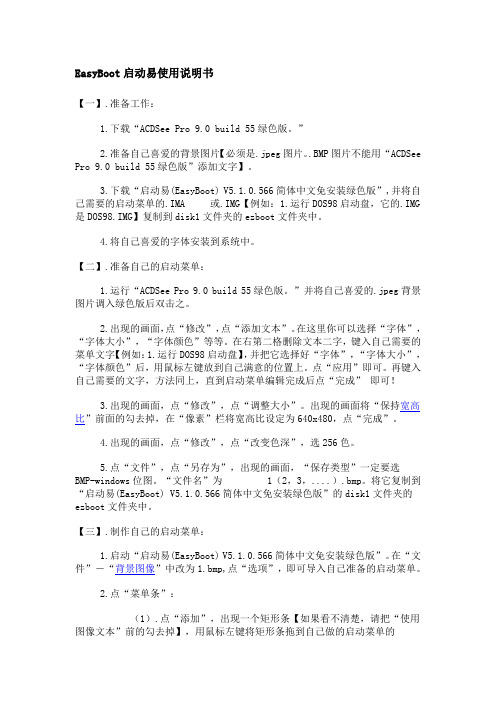
EasyBoot启动易使用说明书【一】.准备工作:1.下载“ACDSee Pro 9.0 build 55绿色版。
”2.准备自己喜爱的背景图片【必须是.jpeg图片。
.BMP图片不能用“ACDSee Pro 9.0 build 55绿色版”添加文字】。
3.下载“启动易(EasyBoot) V5.1.0.566简体中文免安装绿色版”,并将自己需要的启动菜单的.IMA 或.IMG【例如:1.运行DOS98启动盘,它的.IMG是DOS98.IMG】复制到disk1文件夹的ezboot文件夹中。
4.将自己喜爱的字体安装到系统中。
【二】.准备自己的启动菜单:1.运行“ACDSee Pro 9.0 build 55绿色版。
”并将自己喜爱的.jpeg背景图片调入绿色版后双击之。
2.出现的画面,点“修改”,点“添加文本”。
在这里你可以选择“字体”,“字体大小”,“字体颜色”等等。
在右第二格删除文本二字,键入自己需要的菜单文字【例如:1.运行DOS98启动盘】,并把它选择好“字体”,“字体大小”,“字体颜色”后,用鼠标左键放到自己满意的位置上。
点“应用”即可。
再键入自己需要的文字,方法同上,直到启动菜单编辑完成后点“完成” 即可!3.出现的画面,点“修改”,点“调整大小”。
出现的画面将“保持宽高比”前面的勾去掉,在“像素”栏将宽高比设定为640x480,点“完成”。
4.出现的画面,点“修改”,点“改变色深”,选256色。
5.点“文件”,点“另存为”,出现的画面,“保存类型”一定要选BMP-windows位图。
“文件名”为 1(2,3,....).bmp。
将它复制到“启动易(EasyBoot) V5.1.0.566简体中文免安装绿色版”的disk1文件夹的ezboot 文件夹中。
【三】.制作自己的启动菜单:1.启动“启动易(EasyBoot) V5.1.0.566简体中文免安装绿色版”。
在“文件”-“背景图像”中改为1.bmp,点“选项”,即可导入自己准备的启动菜单。

易启动(EasyBoot)制作Ghost系统启动盘简易教程『图解』网上搜索到的易启动教程并不少但大多的说得太复杂,总让人感觉太乱,这对于新手来说,学习起来很困难。
我也是个新手,刚开始还不知道有易启动这个软件,是因为自己想学系统封装,后来才知道系统要用易启动做成ISO文件才能刻盘的,所以就研究易启动来了,花了好几天时间,总算弄出了一张启动盘,可惜系统不是自己封装的,封装还没学好,还没弄懂其中的原理,主要是一些封装软件不知道怎么用,网上也没有详细的教程。
下面这张图就是我做的启动盘的启动界面,背景没怎么弄,因为自己对Photoshop不是很懂。
系统用的是深度的ghostxp系统。
以下是我制作的方法过程,给新手们做个参考,尽量说简单点,通俗一点,希望大家都能看懂。
盘的方法。
一. 准备需要的工具和相关文件1.易启动2.虚拟机vmware或virtual pc (新手推荐用用virtual pc,原因是这个比较简单易懂)虚拟机是用来做ISO 测试的,测试没问题就可以放心刻盘了。
如果你实在不懂虚拟机,那么制作启动盘的过程中,一对要细心,不能出错,确认无误后方可刻盘,要不然就得浪费一张盘了。
virtual pc 下载地址:霏凡软件站汉化补丁:华军软件园3.img文件4.ghost镜像文件这就是封装的ghost系统的ghost镜像文件,下载个自己喜欢的系统,提取出里面的ghost 镜像。
易启动仅支持640X480 256色的BMP格式的图片,但为了画面更好看一些,可以用800X600 64K色(16位)BMP格式的.用photoshop设置好图片大小为800X600,图形-模式-索引颜色,8位/通道,保存为BMP格式。
由于易启动无法识别以以上方法用photoshop制作的BMP 格式的图片,因此要用ACDSee将图片转为BMP格式,保存名为BACK。
三.安装易启动默认安装在C:\Program Files下,可自己更改。

启动光盘制作教程目录:第一部分 EasyBoot使用说明。
01~04第二部分用EasyBoot制作启动光盘教程。
04~55第一用EasyBoot制作单启动光盘。
05~07第二用EasyBoot制作N合1光盘(例1)。
07~11第三用EasyBoot制作N合1光盘(例2)。
11~22第四用EasyBoot制作N合1光盘(例3)。
22~27第五用EasyBoot制作N合1光盘(例4)。
27~34第六用EasyBoot制作N合1光盘(例5)。
34~37第七可启动ISO的合并。
37~40第八动手打造自己的Windows XP正版。
40~43第九制作免激活自动安装的XP SP3 OEM系统盘。
43~48第十自启动个性光盘的制作。
48~55第三部分 IMG组件的制作方法。
56~72第一启动光盘之万能IMG制作攻略。
56~60第二制作大容量IMG的方法。
61~62第三运行在easyboot下的IMG的制作方法。
62~72第一部分EasyBoot使用说明EasyBoot(启动易)是用来专门制作多重启动菜单的优秀的国产软件,并且支持文件连接技术,这是一种比较新的技术(到现在Windows的文件系统也不支持这种技术),光盘上的ISO文件系统是支持这种技术的。
这种技术可以将文件内容完全相同的几个文件存储到同一个位置,但从目录上看却是不同的文件。
这就是一张光盘上为什么可以集成Windows 的若干个版本的根本原因。
一、安装运行ezb30.exe,缺省安装目录为D:\EasyBoot,用户也可以选择其它目录进行安装。
二、开始运行程序运行后出现2个窗口:左边是控制面板,右边是预览窗口。
控制面板用于打开/保存菜单文件、制作ISO文件、修改屏幕对象的位置、颜色属性等。
预览窗口可看到实际效果,也可以用鼠标/键盘进行编辑。
当前对象在控制面板列表框中加亮显示;在预览窗口用虚线框表示。
三、制作启动菜单1、装入/新建文件1)、修改菜单文件目录、菜单文件名,或在“文件目录”“菜单文件名”上按鼠标左键选择目录和文件。

如何设置电脑的双系统启动现如今,电脑已经成为人们日常工作和娱乐生活中不可或缺的工具。
而对于一些特殊需求的用户来说,例如电脑爱好者或需要同时运行不同操作系统的用户,设置电脑的双系统启动就显得尤为重要。
接下来,本文将介绍如何设置电脑的双系统启动,帮助读者轻松实现此功能。
为了设置电脑的双系统启动,我们将会利用到一款名为“EasyBCD”的软件工具。
这款工具能够帮助我们快捷地安装、配置和管理多个操作系统的引导程序,使得我们可以方便地切换不同的操作系统。
下面将详细介绍具体步骤。
首先,我们需要下载并安装“EasyBCD”软件。
读者可以通过搜索引擎找到相关的下载页面,并按照提示进行下载和安装。
安装完成后,打开“EasyBCD”软件,我们将看到一个简洁的用户界面。
接下来,我们将按照以下步骤来设置电脑的双系统启动。
第一步,点击“添加新条目”按钮,以添加新的操作系统引导。
第二步,选择“Linux/BSD”选项卡,然后选择适用于你的Linux发行版的类型。
例如,如果你的Linux发行版是Ubuntu,那么选择“GRUB 2”选项。
第三步,点击“添加入口”按钮,然后填写相关信息,例如操作系统的名称和分区的路径等。
完成后,点击“添加入口”按钮。
第四步,回到主界面,我们可以看到刚刚添加的操作系统引导已经在列表中显示出来。
此时,我们可以选择默认启动的操作系统,并设置启动延迟时间。
这样,在开机时,我们可以根据需要选择启动哪个操作系统。
第五步,保存设置并退出软件。
至此,我们已经完成了电脑双系统启动的设置。
在重启电脑时,我们将会看到一个引导菜单,其中列出了可供选择的操作系统。
只需使用方向键来选择需要启动的操作系统,然后按下回车键即可。
需要注意的是,在设置电脑的双系统启动前,我们需要预先安装好相应的操作系统,并确保每个操作系统安装在不同的分区中。
总结起来,通过使用“EasyBCD”软件,我们可以轻松地设置电脑的双系统启动。
这样,我们就能够在同一台电脑上同时使用不同的操作系统,满足我们的个性化需求。
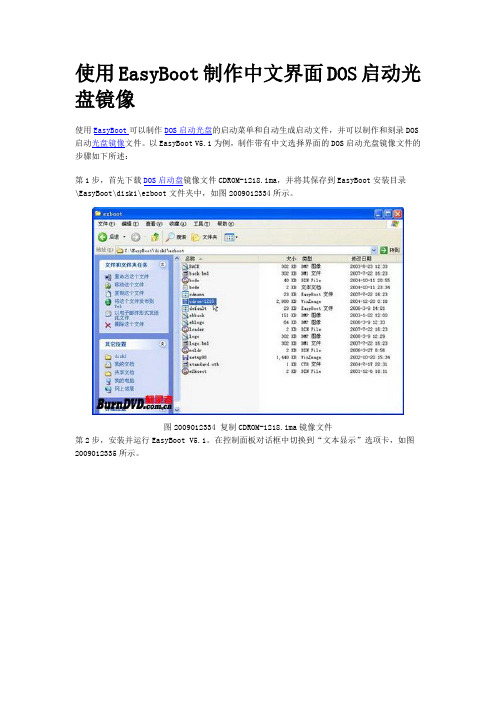
使用EasyBoot制作中文界面DOS启动光盘镜像使用EasyBoot可以制作DOS启动光盘的启动菜单和自动生成启动文件,并可以制作和刻录DOS 启动光盘镜像文件。
以EasyBoot V5.1为例,制作带有中文选择界面的DOS启动光盘镜像文件的步骤如下所述:第1步,首先下载DOS启动盘镜像文件CDROM-1218.ima,并将其保存到EasyBoot安装目录\EasyBoot\disk1\ezboot文件夹中,如图2009012334所示。
图2009012334 复制CDROM-1218.ima镜像文件第2步,安装并运行EasyBoot V5.1。
在控制面板对话框中切换到“文本显示”选项卡,如图2009012335所示。
图2009012335 “文本显示”选项卡第3步,在启动界面预览窗口中单击顶部标题文字,然后在控制面板“文本显示”选项卡中的“文本内容”编辑框中输入光盘标题(如“中文选择界面DOS启动光盘”),并按回车键,如图2009012336所示。
图2009012336 输入文本内容第4步,在启动界面预览窗口中单击第一个菜单条上的文字,控制面板对话框会自动切换到“菜单条”选项卡。
在“执行命令”编辑框中输入EasyBoot命令行run CDROM-1218.ima,然后在“菜单文字”编辑框中输入文字(如“[1]启动到DOS命令行模式”)并按回车键,如图2009012337所示。
图2009012337 “菜单条”选项卡第5步,返回启动界面预览窗口,删除第一个菜单条,并编辑第三个和第四个菜单条的序号(注意不要改变命令行),如图2009012338所示。
图2009012338 设计启动菜单文字第6步,在控制面板对话框中切换到“文件”选项卡,单击“保存”按钮,并单击“制作ISO”按钮,如图2009012339所示。
图2009012339 单击“制作ISO”按钮第7步,打开“制作ISO”对话框,在“CD卷标”编辑框中设置启动光盘卷标,然后单击“ISO 文件”右侧的浏览按钮设置生成的ISO文件的保存位置和名称,并单击“制作”按钮,如图2009012340所示。

制作多合一启动盘图文教程 如何制作多合一启动盘呢?前段时间在网上看到一篇做多合一启动盘的帖子,很感兴趣,小编平时又是比较爱动手操作的孩子,前些日子因为无聊就自己动手制作多合一启动盘,今天就来特意为大家提供制作多合一启动盘图文教程,希望大家会喜欢。
第一,用“UltraISO(用户名: 李明注册码: 509F-BA54-BBA6-73C5)”提取Windows 7简体中文旗舰版ISO镜像的光盘引导文件。
具体操作:菜单/启动/保存引导文件/ 保存为“Win7.bif”,并存储在光盘镜像制作软件EasyBoot\disk1\ezboot中。
第二,用“UltraISO”制作Windows 7“五个版本”光盘镜像(即:安装时有“五个版本”安装选项)。
具体操作:用“UltraISO”打开Windows 7简体中文旗舰版光盘镜像,删除sources下的ei.cfg 文件,另存为新的光盘镜像。
第三,将Windows XP光盘镜像和重新制作后的Windows 7光盘镜像的全部文件,分别解压到EasyBoot\disk1中(提示有重复文件,尽管覆盖就是)。
将“DOS工具箱”(为可光盘启动“dos98.img”镜像文件)保存到EasyBoot\disk1\ezboot中。
第四,用“UltraISO提取winpebootISO镜像的光盘引导文件,具体操作和提取win7引导文件相同并储存在EasyBoot\disk1\ezboot中,然后把winpeboot镜像中所有文件解压到EasyBoot\disk1 第五,提取Ghost版xp镜像中的***GHO GHOST.EXE 到EasyBoot\disk1\ezboot中然后提取Ghost版xp中的auto.img(名字会有所不同)到EasyBoot\disk1\ezboot\中 第六:运行EasyBoot( 用户名:中华人民共和国注册码:2898-5448-5603-BB2D) 设置“光盘选项菜单”执行命令:“安装Windows 7”对应“run Win7.bif”;“安装Windows XP”对应“run w2ksect.bin”(EasyBoot自带);“运行DOS工具箱”对应“run dos98.img”;“PE”对应“runpe.bif”Ghost xp"对应run auto.img"“重新启动计算机”对应“reboot”。

EasyBoot制作启动盘的教程(已更新如何提取IMG)★★★转载首先安装EasyBoot然后如图找到C:\Program Files\EasyBoot\disk1\ezboot 此文件夹我将其中的除BACK.BM1、cdmenu、loader三个文件保留其他文件全部删除。
图1:然后将事先准备好的图片(图片命名为back.bmp)与IMG文件一同复制到C:\ProgramFiles\EasyBoot\disk1\ezboot 文件夹下如图2图2:然后双击启动ezboot 文件夹下的cdmenu文件如图3进行设置图3这里注意配置。
图片像素采用与配置一致的像素。
图4:删除屏幕布局、文本显示、菜单条下的内容从新设置。
图5图6里的设置可以根据自己的需要来做。
如图7,是根据我个人的喜好来做的设置。
(指高亮显示、正常属性)图7:当全部设置完成时在硬盘启动的选项里设置为缺省(目的是当在DOS运行光盘时如果不做出选择系统将按照此选项进行启动)图8:如果想加入一个显示条如图9来做调整。
(此步根据个人来做调整)图9:全部制作完成时回到文件选项栏保存并制作ISO镜像文件。
图10:图11:以上EasyBoot的制作就完成啦。
然后我们安装UltraISO,将自己事先做好的系统镜像文件与EasyBoot文件重新打包成一个完整地ISO文件。
首先用UltraISO打开才制作好的ISO文件找到制作好的系统镜像文件选择添加将其保存。
图12:一张完整的ISO可启动的安装系统的光盘就制作完成啦。
此教程写的过于仓促如果有什么不明白或是没说清楚的地方请回帖提问。
我回在第一时间帮助您解答。
感谢您看完此教程。
经 tailai_chen 的建议在图4中,建议还是勾选“启用从DOS返回主菜单”。
更新教程如何制作256色的图片当图片制作好以后呀图1图2然后默认在保存成back.bmp就可以啦应朋友们的要求。
制作出如何提取IMG文件的小教程希望可以帮助到需要的朋友们。

先讲一讲它们各自的作用:easyboot——用于制作启动菜单。
UltraISO——用于提取引导文件AutoPlayMenuBuilder——用于制作自动运行菜单首先安装三个软件。
运行easyboot〔easyboot自带2个启动菜单,你能够选择其中一个,直截了当在上面修改,也能够把这两个菜单删了,完全自己重做,只是不推举如此〕我选择的是default文件首先选择背景,你必须把背景图片复制到X:\EasyBoot\disk1\ezboot〔X为eastboot安装盘符〕,同时背景图片必须是640*480的256色BMP位图〔建议使用光影魔术手制作,比PHOTOSHOP简单多了〕。
然后将图片的名字〔包括后缀名〕复制到图中的红框区域。
logo 选择大同小异。
然后确定你有哪些菜单项选择项,你能够将鼠标移至右边的屏幕预览,对着你想更改的菜单。
左击是移动,右击是放下,双击是拖动更改大小,按delete键是删除〔特别简单的,摸几下就会了〕。
要是想改变菜单条名称、颜色、快捷键等,只需先选中要更改的菜单条,再点击左边窗口中的菜单条即可更改。
瞧图。
接着将系统文件〔如XP、VISTA、Windowspe等系统的ISO镜像〕解压缩到X:\EasyBoot\disk1〔X为eastboot安装盘符〕有重复的文件尽管覆盖确实是根基。
接着是最要害的一步:填写每个菜单的执行命令。
我先举几个常见boot的:boot80从硬盘启动boot0软盘启动reboot重新启动运行启动Image文件〔讲白了确实是根基安装系统之类〕也特别简单格式为run引导文件〔注重run与引导文件中间有一个空格〕有些引导文件eastboot自带,如:runw2ksect.bin安装WindowsXP然而还有许多是需要自己提取引导文件的,具体步骤:运行UltraISO——单击文件——翻开——翻开你需要提取引导文件的ISO镜像——单击启动光盘——保持引导文件——路径选择X:\EasyBoot\disk1\ezboot〔X为eastboot安装盘符〕〔文件名随便,只要在填写执行命令时相同就行〕。

本篇文章职在介绍用EasyBoot制作启动光盘的方法和步骤,希望能对初学者有所帮助!一、制作启动光盘所需的软件1、当然是EasyBoot了。
当前其最新版本为5.09(EasyBoot 4.1简简单单制作启动光盘、EasyBoot更新历史),本软件为共享软件,你可以下载试用(下载地址:DownLoads),但试用版在功能上有所限制(比如只能建立四个菜单选项),如果您想使用全部功能,请注册使用(注册方法)。
2、Winimage ---- 制作IMG文件的工具。
下载Winimage3、PHOTOSHOP ---- 用来制作背景图像4、UltraEdit-32 v12.00a 中文版 ---- 能打开二进制的软件5、UltraIso6、虚拟电脑软件:Virtual PC(或VMware)7、刻录软件:nero二、启动光盘的制作过程1、建议初学者先看看菜单制作过程2、自己的启动光盘有个漂亮的LOGO和背景图像是很酷的事,所以您可以通过设计LOGO 和背景图像来个性化自己的启动光盘。
LOGO图片的格式是:640x480大小的256色的BMP图像文件背景图像的格式是:640x480大小的256色的BMP图像文件背景图像的制作方法:1、首先打开一个你想用来做背景的图片。
如果不是BMP格式,在“工具”→“格式转换”,在弹出的“图像格式转换”窗口中→“BMP Windows位图”→“确定”,在点击“确定”后会弹出一个“警告”窗口,不管它,点击“是”就行了!!2、接点击“工具”→“在编辑器中打开”。
如图3、如果你的图片不是640*480的格式,就点击“图像”→“调整大小”,在弹出的“调整大小”的窗口中,选中“像素”(如图修改),点击“确定”。
4、调整后如图示5、现在我们来修改成256色吧!!点击“颜色”→“256色”,如图示。
6、最后就成了这种效果!!注意图中鼠标所在的位置,已经是256色了,还有图中右下角的结果。
这样就可以了。

用EASYBOOT制作多选菜单安装光盘原创(一)(很多人都安装过XP,基本都是放碟进光驱,XP就自动安装。
如果有张系统安装盘在DOS下的界面如下图,可供选择的功能又多,还有背景图,是不是比单纯的XP 安装盘好上N倍呢?既然想刻一张个性化的启动安装光盘,那就看下面的教程吧。
(不管是谁都会看得懂的,我写得很简单了)要刻这种效果的碟,我们至少需要以下6个软件:1.Fireworks MX 2004 或 PhotoShop (要编辑背景图片,没它们可就难了)2.WinImage (拿这个软件来编辑启动镜像文件)3.EasyBoot (就是用这个软件来制作图1里那个光盘的最初ISO,即镜像文件)4.Virtual PC或 VMware Workstation (虚拟系统软件,让你在系统下启动另一个系统,不用重启就可以直接测试ISO的效果,很方便吧?)5.WinISO或UltraISO (制作与编辑ISO的工具,有了它,就可以在最初的ISO里添加需要的程序、文件或其他东东了)6.NERO 或 Alcohol120 (怎么少得了它们呢?最后总得有个软件来刻碟吧?)(实际上我一共使用了8个软件来制作那张光盘。
不过为了让教程简单些,就减少了几个。
上面6个软件足够让各位刻出自己的光盘了。
)至于下载这些软件我就不说了,我的资源下载网站上有。
还是请大家自行下载吧。
第一步软件都下载好了吗?那赶快开始制作光盘的第一步:选背景图~~~~~~~~(只是个选择界面多难看,有个背景图就好看多了,是不?)从你的HDD(硬盘驱动器)里找张图片来吧,最好是色彩不多的,最好不要是24位真彩色的。
不懂什么叫24位真彩色?不要紧,只要知道画面很好看、有很多色彩的普通JPG图片就是24位真彩色的图就行了。
EASYBOOT对使用的背景图要求如下:相素:640X480,色彩:256色位图(BitMap)。
因此我们要把图片转成相应相素,保存为256位BMP格式的图,这就需要用到Fireworks MX 2004 或 P hotoShop。

启动易EasyBoot 5.12安装与使用教程2009年07月04 | 分类: 软件应用| 2 条评论| 标签: Software 启动易EasyBoot是一款集成化的中文启动光盘制作工具,它可以制作光盘启动菜单、自动生成启动文件、并生成可启动ISO文件。
只要通过CD-R/W刻录软件即可制作完全属于自己的启动光盘。
一、EasyBoot下载EasyBoot主要特性有:1、完全图形化界面使用方便,即使是新手也很容易学习。
2、刻录光碟根目录仅增加1个文件(EZBOOT),不破坏原版盘的风格。
3、最多可支持36个菜单项。
4、支持up、down、left、right光标键和tab键选菜单,Enter、SpaceBar键执行。
EasyBoot 5.12的下载地址:/soft/9491.html二、EasyBoot的安装步骤第一步:先下载EasyBoot的安装程序,然后点击安装,如下图所示。
第二步:同意EasyBoot的安装许可协议,下图所示。
第三步:为EasyBoot选择安装目录,下图所示。
第四步:创建EasyBoot的快捷方式,可以直接点OK过去。
下图:第五步:为EasyBoot选择初始设置,这里头有两项,第一个是桌面创建图标就不说了,后面的一个选项是与.ezb格式文件关联,这样下次点击我们设计的功能文件则会自动使用EasyBoot打开。
下图:第六步:确认并安装即可,安装完点击完成并启动EasyBoot,下图所示:三、EasyBoot用法介绍下面将对EasyBoot的使用方法粗略介绍一下。
1、EasyBoot的启动界面如下,当然下图的右边还有一个默认的显示效果编辑窗口(可以使用下图最下面的屏幕预览关闭或打开),大家一看就明白:然后点击“关于”选项卡最下面的输入注册码,如果您是购买的正版,则把用户名和注册码输入到弹出的对话框即可,下图。
如果没有就先使用一下下面这个的“研究用途序列码”,此注册码在EasyBoot 5.1.2.586上是OK的:用户名:中华人民共和国注册码:2898-5448-5603-BB2D输入后会提示注册码已经录入,请重新运行程序的提示,只需要重新启动程序即可,这时候在关于选项卡就会显示已经授权标志。
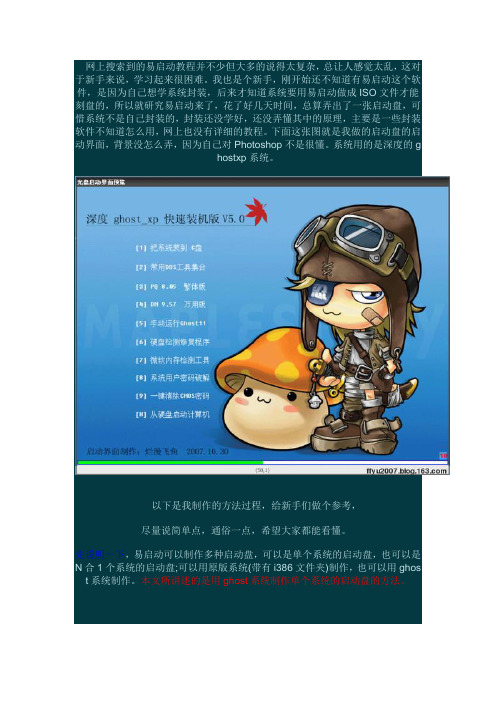
网上搜索到的易启动教程并不少但大多的说得太复杂,总让人感觉太乱,这对于新手来说,学习起来很困难。
我也是个新手,刚开始还不知道有易启动这个软件,是因为自己想学系统封装,后来才知道系统要用易启动做成ISO文件才能刻盘的,所以就研究易启动来了,花了好几天时间,总算弄出了一张启动盘,可惜系统不是自己封装的,封装还没学好,还没弄懂其中的原理,主要是一些封装软件不知道怎么用,网上也没有详细的教程。
下面这张图就是我做的启动盘的启动界面,背景没怎么弄,因为自己对Photoshop不是很懂。
系统用的是深度的ghostxp系统。
以下是我制作的方法过程,给新手们做个参考,尽量说简单点,通俗一点,希望大家都能看懂。
先说明一下,易启动可以制作多种启动盘,可以是单个系统的启动盘,也可以是N合1个系统的启动盘;可以用原版系统(带有i386文件夹)制作,也可以用ghos t系统制作。
本文所讲述的是用ghost系统制作单个系统的启动盘的方法。
一. 准备需要的工具和相关文件1.易启动(雨林木风版,下载地址:EasyBoot V5.10 雨林木风版)2.虚拟机vmware或virtual pc (新手推荐用用virtual pc,原因是这个比较简单易懂)虚拟机是用来做ISO测试的,测试没问题就可以放心刻盘了。
如果你实在不懂虚拟机,那么制作启动盘的过程中,一对要细心,不能出错,确认无误后方可刻盘,要不然就得浪费一张盘了。
virtual pc下载地址:霏凡软件站汉化补丁:华军软件园3.img文件要用的一些常用工具的img文件,比如DOS、PQ分区等。
可以到这里下载htt p:/// 或/soft/101/101_1.html如果你下载有别的gh ost系统ISO,可以将其解压,在文件夹EZBOOT里面也有img 文件。
4.ghost镜像文件这就是封装的ghost系统的ghost镜像文件,下载个自己喜欢的系统,提取出里面的ghost镜像。
使用easyboot启动多个iso文件实例教程
本教程旨在帮助和我一样的菜鸟朋友制作出自己的多iso整合光盘。
首先,我要感谢天风老大,Climbing老大的热心指导。
感谢无忧论坛的各位兄弟朋友。
下面进入正题
准备工具:easyboot最新版,ultraiso最新版。
winhex
材料:
1)基于XP-SP3的WinPE,天琴星座·Build 0808 奥运版
O
2〕Ultimate Boot CD
3)
以上四个iso文件请各位自己备好!这是我们主菜的材料。
备好材料,接下来的就是对上面4个iso动手术了。
用ultraiso分别翻开以上4个iso文件,提取以上4个iso文件的启动信息为PE0808.BIF,UBCD.BIF,FANX.BIF,HIRENS95.BIF。
将4个启动信息文件放到easyboot\disk1\ezboot\目录下。
,将其中的所有目录选定,并提取到easyboot\disk1\目录下,如下图
再用ultraiso翻开,如图
将其中的文件同样放到easyboot\disk1目录下,为什么我们要先提取这2个iso中的文件呢?是因为这2个iso的启动信息不会相互冲突,pe采用winnt的启动方式,hirens采用
的是dos启动方式。
这2种方式在easyboot中完美的兼容。
再说了,这2个iso文件中的目录相互不同,不存在一个iso文件中的目录覆盖另一个iso文件目录的问题。
好,当把以上2个iso文件中的所有目录都提取出来之后,easyboot\disk1目录下文件应该如下图
然后,我们就开始提取fanx2.iso文件中的目录。
目录如下:
这个fanx2.iso中的目录我们现在要提取到easyboot\disk1\fanx这个目录,因为fanx2.iso中的boot目录和ubcd.iso中的boot相冲突。
所以我们要先处理fanx2中的boot 目录。
好,现在请出伟大的winhex,最强悍的16进制编辑器,不过本人纯属白痴级别的人物,只知道用他来查找替换字符串。
呵呵!!!
翻开winhex,再翻开easyboot\disk1\ezboot\fanx2.bif.
在winhex中使用search命令,查找boot字符串,
查找到如下的boot字符串
把右边的boot修改为fanx,保存,退出。
再找到easyboot\disk1\目录。
把刚刚的fanx\boot 改为fanx\fanx。
为什么要这样改呢?主要为了防止ubcd和fanx的冲突。
因为2者都是使用isolinux做为引导方式,所以目录和文件有所冲突。
为了消除这种冲突,我们便要修fanx 的引导文件,使其将默认的boot目录改为fanx目录,这样就能够正确的认识fanx了。
我们还要修改fanx目录下面的,syslinux\,isolinux\isolinux.cfg.把这些文件中的所有boot全部修改成fanx。
然后保存退出。
做完这步,我们的fanx目录就修改好了。
把fanx\fanx,fanx\slax,2个目录剪切到easyboot\disk1目录下。
把fanx空目录删除。
最后,我们来处理UBCD吧,因为前面我们已经修改了fanx的启动目录,所以,ubcd中提取的目录就不会因为同样的boot而相互覆盖了。
所有的目录都提取到easyboot\disk1目录下。
保存。
Ok,准备工作就完结了。
做完这些之后,你的easyboot\disk1应该有如下列图片中的所有目录。
缺一不可。
下面的工作就交给easyboot吧,ultraiso立功了。
Winhex立功了。
不要给别的启动方式任何的时机。
翻开easyboot,自己修改好菜单条目,我的菜单条目如下图
同时,对应的启动命令为:
这个条目用来启动winpe
这个条目用来启动ubcd,在启动ubcd
的条目之前,我们必须加上bootinfotable;run ubcd.bif。
这是因为ubcd采用的isolinux 启动方式会在启动的时候校验光盘的数据,由于我们已经将iso文件解开,所以校验和肯定通不过的,通过在原来的条目前面添加bootinfotable;可以防止isolinux校验和。
这个条目用来启动hirens bootcd,因为hirens采用的是dos启动方式,所以不需要添加其他的东西。
这个条目用来启动fanx,同理,启动fanx前面也要添加bootinfotable。
防止isolinux 自启动校验。
到此为止,所有的工作都已经完成。
只要生成最后的iso文件就可以在虚拟机上测试了。
生成iso文件的选项请看图
这是最后生成的iso文件
生成iso文件之后,建议朋友用微软的来测试一下iso的有效性。
如果通过测试,那么接下来就可以正式刻盘使用。
本文由无忧的CHINAREN12编写,如有雷同,纯属巧合。
08-08-25。